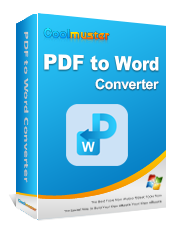Come aprire PDF con LibreOffice per ulteriori modifiche?

Molti amici mi chiedono se possono importare PDF in LibreOffice per la modifica. Dopotutto, LibreOffice ha le potenti e formidabili funzioni di importazione ed esportazione dei dati. Tuttavia, sappiamo che LibreOffice non riconosce i PDF, per non parlare dell'esecuzione della modifica dei PDF. Per importare file PDF in LibreOffice, il modo più semplice è convertire PDF in documenti Word supportati da LibreOffice.
Per cambiare PDF in documenti Word di LibreOffice, vorrei introdurre Coolmuster PDF to Word Converter, che è un piccolo strumento di conversione PDF per convertire i file PDF in documenti Word in modo professionale. È abbastanza semplice inserire PDF in LibreOffice utilizzando il convertitore da PDF a Word. Continua a leggere per vedere come procedere con questo programma.
Potresti anche voler sapere:
Come convertire PDF protetti da password?
Come inserire pagine in PDF in 3 clic?
Hai visto i pulsanti di download qui sotto? Basta fare clic sul pulsante per scaricare la versione di prova gratuita di Coolmuster PDF to Word Converter e installarla sul tuo computer, Mac o Windows PC. Dopo aver installato il processo, è possibile fare doppio clic sull'icona di avvio rapido del programma per eseguirlo. Quindi, andate al passaggio successivo per importare PDF in LibreOffice.
Fate clic su "Aggiungi file" per caricare i file PDF nel convertitore da PDF a LibreOffice. Funziona anche l'operazione di trascinamento della selezione. Supporta la modalità di conversione batch in modo che, se hai fretta, puoi caricare più file PDF contemporaneamente e convertirli contemporaneamente.

1. Scegli una cartella di output in cui desideri salvare i documenti Word di output premendo il pulsante "Sfoglia".
2. Il programma consente di impostare l'intervallo di pagine per il PDF inserendo il numero di pagina o l'intervallo di pagine per convertire parzialmente i file PDF.

Fate clic sul pulsante "Avvia" per iniziare la conversione da PDF a LibreOffice. Dopo un breve tempo di attesa, la conversione sarà terminata. Quindi, puoi avviare LibreOffice sul tuo computer, girare in alto a sinistra per fare clic sull'icona "Apri" e cercare la cartella di output in cui hai inserito il documento Word convertito. Quando lo trovate, apritelo in LibreOffice.
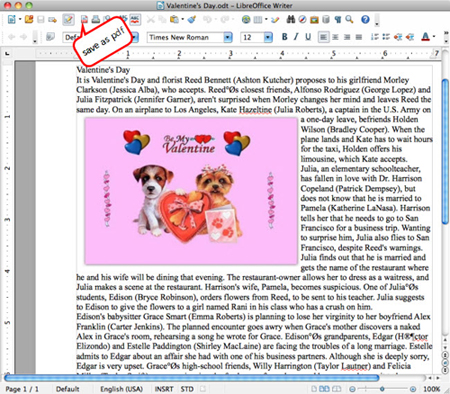
Ok, ce l'hai fatta! Potete modificare il PDF in formato Word su LibreOffice in questo momento.
In conclusione, sebbene LibreOffice non disponga di un supporto nativo per la modifica dei file PDF, è possibile importare i file PDF in LibreOffice convertendoli prima in documenti Word. Coolmuster PDF to Word Converter è un piccolo strumento di conversione PDF che può essere utilizzato per convertire i file PDF in documenti Word, che possono quindi essere aperti e modificati in LibreOffice. Il processo prevede l'avvio del convertitore da PDF a LibreOffice, il caricamento dei file PDF, l'impostazione delle opzioni di output e il clic sul pulsante "Avvia" per convertire il PDF in formato Word. Una volta completata la conversione, il documento Word può essere aperto in LibreOffice e modificato secondo necessità.
Articoli Correlati:
Convertitore da PDF a ePub - Come convertire i file PDF in formato ePub
Convertitore da PDF a immagine - Come convertire un documento PDF in un'immagine